B2B实验报告说明
B2B实验报告
实验名称: B2B电子交易
实验班级:gm0903/04,(其它班级改成自己的班级)
实验报告日期: 20##年11月05
实验地点: 元培6-606
[实验目的]
1. 理解B2B电子商务的基本流程;
2. 理解电子商务的信息流、资金流、物流、安全性;
3. 了解B2B电子商务中各角色的功能。掌握B2B电子商务的基本操作;
[实验软件] ZK-28电子商务摸拟系统
[实验内容]
1. 完成B2B各角色的注册;
2. 完成B2B各角色的交易前准备工作;
3. 完成交易:自己商场向自己厂家进货,通过自己的物流中心送货上门,银行转账。交易中产品种类、数量等具体数据根据自己的操作写明。
第一部分:注明B2B实验中各角色的一下信息:
例子:
角色:厂家
密码: 123456
开户银行: gs银行070180
转帐帐号:31223452365239990 (账号设置中查看)
E-mail: gs厂家070180@zheke.com
EDI CA:(这个如果没有记下来可不写这一项,上面其他各项必填)
第二部分:总结并且用图表的方式呈现整个B2B贸易的流程
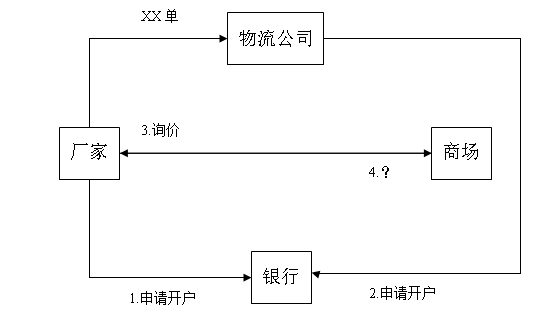
要求:
第一部分每位同学基本一样,包涵实验目标,使用软件等等;
并且,按要求提供每位同学的每个角色的用户名和密码和EDI数字;
在第二部分中,完成B2B流程示意图,用数字,简洁的语言和带箭头的实线标明每个B2B实验活动。(数字表示先后顺序)
例如:1.厂家申请开户,2.银行对厂家要求进行审核,等等
第二篇:B2B_实验报告(9)
电子商务上机实验报告一
【实验目的】
1. 了解B2B实验中各个角色的功能和任务
2. 掌握电子商务B2B系统的交易流程
3. 掌握电子商务B2B实验中角色的配合
4. 构建B2B交易流程,分析B2B交易中服务增值的环节。
5. 体会电子商务B2B运用的原理及相互配合的团队精神。
【实验要求】
1. 了解B2B实验中三个角色:企业用户、货场、管理员的功能和实验任务
2. 分角色完成B2B交易实验流程,记录交易流程
3. 小组通过流程的讨论全面认识B2B电子商务交易流程,绘制完整的交易流程图,
4. 分析比较实验环境下的B2B电子商务流程与真实的B2B流程的差异,提出在各个环节中需要改善的流程和服务。
【实验原理】
通过Internet平台来实验商务的电子化,在博星卓越电子商务教学试验系统模拟虚构的BtoB电子商务。
【实验环境】
博星卓越电子商务教学试验系统
实验内容:
【实验方案设计】
实验由小组共同来完成,每组角色主要包括企业用户(4个),商城管理者(2个),货场(3个)。大家齐心合力,分工合作,根据B2B实验所要求的和课堂所学的电子商务知识,最终完成BtoB任务。
【实验内容】
第一阶段:认知实验
1. 点击“日志查看”,选择课程名称,熟悉被分配角色的主要任务和功能
2. 管理员作为实验环节的组长,协调和管理组内的配合和活动
3. 回忆课堂学过的知识,联系实验一完成的网上订购实验,初步构建B2B实验的流程
4. 点击“上课中,请点击进入”,完成第一轮B2B实验。
第二阶段:流程分析阶段
1. 在完成第一轮实验的基础上,由经理负责组织流程和任务的讨论,重点完成以下任务:
1)B2B实验中各部门之间通过哪些流程联系在一起?
2)为了完成企业的订单,各部门需要做哪些配合工作?
3)各部门如何应付企业的非常规订单?
4)认识企业各部门之间紧密合作的重要性。
2. 在对流程全面认识的基础上,更换角色,进行第二轮实验,注意以下事项:
1)企业用户尽可能制造非常规订单(如:大批量订购,退货申请)
2)企业进行采购时尽可能减少库存
【试验帮助】
1. B2B实验中各角色之间的关系如下:
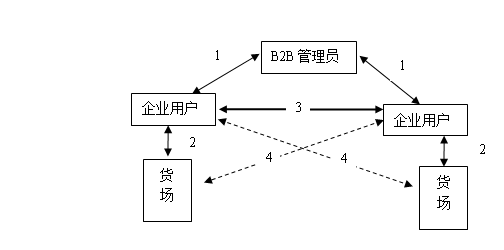
【实验过程】
准备工作
B2B管理员:点击上课中 注册虚拟银行(教师激活) 点击基本信息 新建商城信息 行业分类 添加公告 点击供求管理(企业用户申请后) 点击主题名 是否通过
A、企业用户 注册虚拟银行,选择B2B银行(等待激活)à
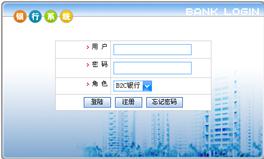
B、 注册会员,直接点击注册会员按钮 à
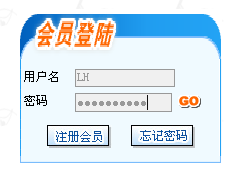
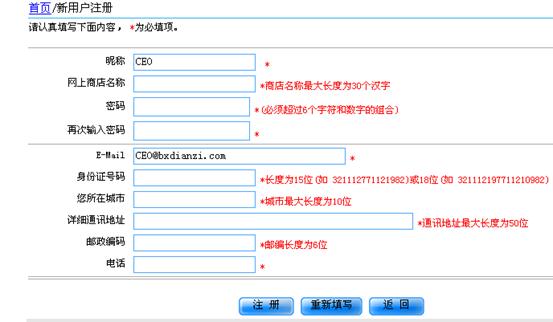 C、 登陆,点击上面会员登录界面中的GO, 进入后台à
C、 登陆,点击上面会员登录界面中的GO, 进入后台à
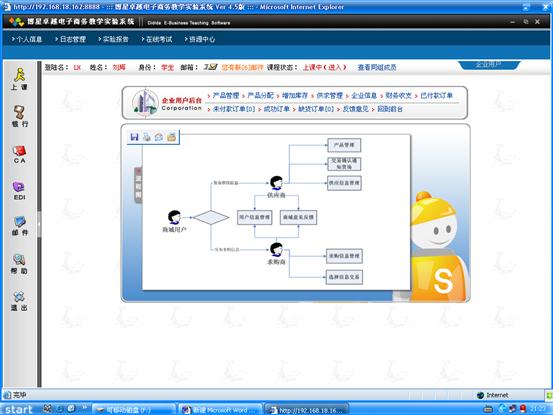
D、点击产品管理这一栏添加新产品 。添加完成,点击调整,增加库存量。再就是进行产品分配, 选择商品à
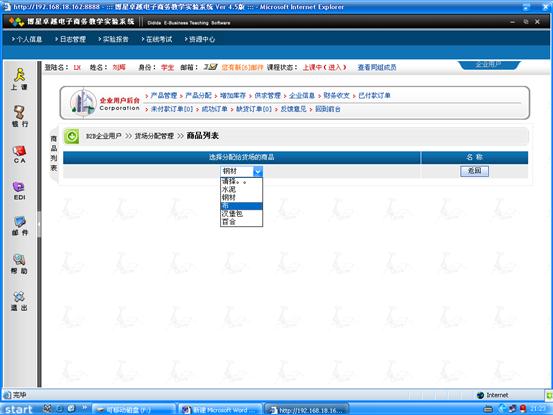 E、选择仓库,点击确定,并填写分配台数,点击分配(分配完成后若还有还有剩余可点击曾加库存将剩余产品存入仓库)à
E、选择仓库,点击确定,并填写分配台数,点击分配(分配完成后若还有还有剩余可点击曾加库存将剩余产品存入仓库)à
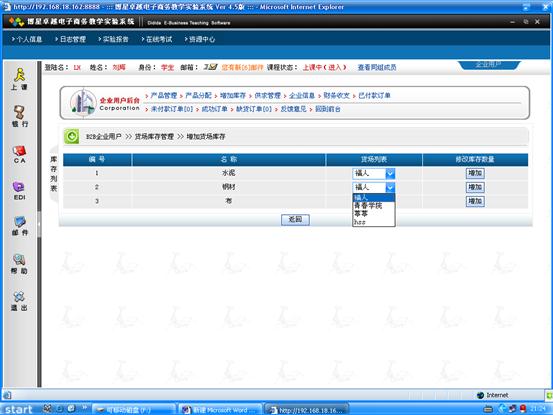 F、点击供求管理,选择供应信息(需要求购使选择求购信息)填写信息 点击发布(等待B2B管理员审核)à
F、点击供求管理,选择供应信息(需要求购使选择求购信息)填写信息 点击发布(等待B2B管理员审核)à
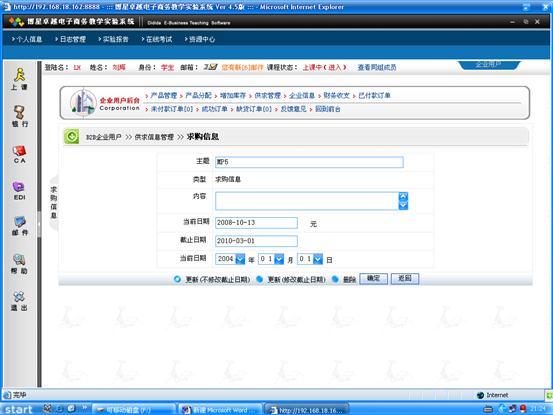
货场:点击上课中注册虚拟银行(等待激活), 注册货场, 登陆货场, 点击货场信息(增加基本信息)
正常流程:
企业用户2 注册虚拟银行(等待激活),注册会员并登陆 ,在前台点击产品分类,选择产品和数量, 确认订购(等待签订合同) 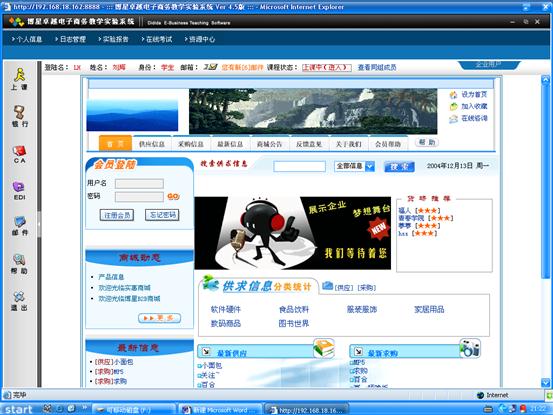
企业用户1 点击左侧EDI , 创建新合同(创建完成后)点击返回,看详情(刚创建的合同)然后发送合同,选择订单号,填写合同信息发送。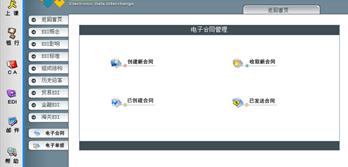
企业用户2(点击左侧EDI),点击电子合同,收取新同,解密数据查看具体信息,再填写合同信息,点击回复签订合同à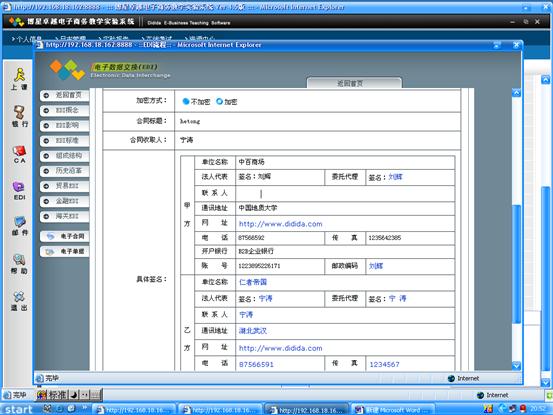
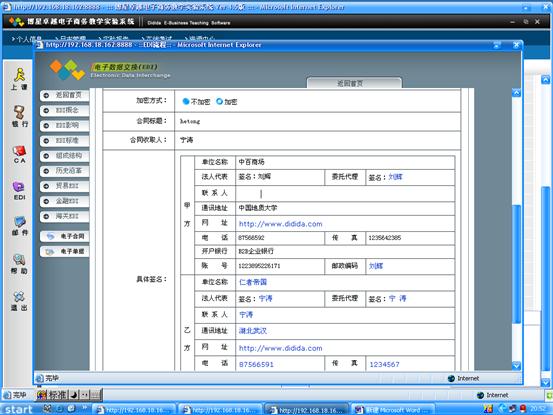 货场: 点击新订单点击确定(查看订单信息), 点击确定(生成正常订单),点击正常订单,点击确定(确认订单催款)
货场: 点击新订单点击确定(查看订单信息), 点击确定(生成正常订单),点击正常订单,点击确定(确认订单催款)
企业用户2 点击未付款订单, 点击确认(确认订单信息),选择付款方式,确定(付款)
企业用户1 点击左侧EDI选择电子单据,生成新单据,选择订单号并填写基本信息发送
à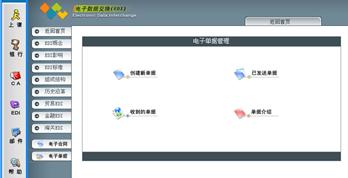
选择货场点击已付款订单,确认订单(发货)
企业用户2点击左侧EDI 选中电子单据,打开收到的单据,解密数据,查看详细,签收(收货), 点击成功订单就可查阅订单信息。
缺货流程:
企业用户2 注册虚拟银行(等待激活)注册会员 登陆 点击产品分类 产品 选择数量确认订购(等待签订合同)à
企业用户1 点击左侧EDI 创建新合同(创建完成后) 点击返回查看详情(刚创建的合同 发送合同 选择订单号填写合同信息发送
企业用户2(点击左侧EDI) 点击电子合同 收取新合同 查看具体解密数据填写合同信息点击回复签订合同货场 点击新订单 点击确定(查看订单信息)点击确定(生成缺货订单)点击缺货订点击确定(查看缺货订单) 点击确定(向企业用户1发送缺货信息)
企业用户1 点击缺货订单 点击确定(查看缺货情况)增加库存(准备工作B中有增加库存操作) 填写数量,点击确定(发货) 货场 点击新订单 点击确定(查看订单信息)点击确定(生成正常订单) 点击正常订单点击确定(确认订单催款)
企业用户2 点击未付款订单 点击确认(确认订单信息)选择付款方式,确定(付款)
企业用户1 点击左侧EDI 电子单据 生成新单据 选择订单号 填写基本信息 发送 货场 点击已付款订单 确认订单(发货)
企业用户2点击左侧EDI 电子单据 收到的单据查看详细解密数据 签收(收货) 点击成功订单就可查阅订单信息。
最后完成任务:
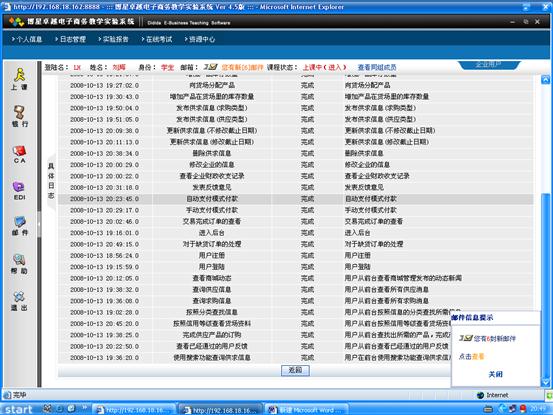
-
B2B电子商务实验报告
实验三B2B实验【实验前准备阶段】1.实验老师提前完成班级的注册,并进入管理员模式进行激活。2.提前一周时间让学生在相应的实验班级…
-
B2B实验报告
实验名称BTB模拟实验实验目的通过动手实验浏览电子商务教学实验系统BTB子系统了解电子商务教学实验系统BTB子系统中各个角色的功能…
-
B2B实验报告
电子商务上机实验报告二B2B电子商务实验报告姓名邓燕琴学号110401412班级11国贸4班所在小组第8小组角色名称B2B管理员实…
-
B2B实验报告
电子商务B2B实验报告课程名称姓名学院班级学号电子商务B2B实验报告周婵婵工学院物流工程111班3131113020xx年12月2…
-
B2B 、B2C 、C2C网站实验报告
B2BB2CC2C商业模式实验报告一实验目的1掌握影响电子商务模式的基本因素2了解与体验现有的电子商务模式3思考电子商务模式的未来…